Essendo diventato proprietario di un nuovo telefono, la cui funzionalità è basata su Android, è consigliabile registrarsi nell'application store Mercato del gioco. Attraverso Play Market è possibile scaricare oltre 1,5 milioni di software software per Android. L'accesso a Play Market Android è strettamente legato a un account Google. Pertanto, è prima necessario attivare account Google giocare.
Accedi per giocare al mercato Android
- Nel menu principale del telefono troviamo l'etichetta Play Market
- Andiamo all'applicazione
- Inserisci un account esistente o inizia a crearne uno nuovo:
- trova un nome di posta elettronica gmail.com
- inseriamo una password di almeno otto caratteri e la ripetiamo di nuovo
- inserire la domanda segreta
- facoltativamente unisciti alla rete Google+
- superare l'autenticazione inserendo i caratteri specificati nell'immagine
- Seleziona la casella per il backup.
Attenzione! I dati della carta di credito possono essere omessi durante la registrazione di un account.

Al termine dell'attivazione dell'account, il sistema reindirizza automaticamente alla pagina principale Google Play. Per accedere al Play Market la prossima volta, dovrai inserire il tuo login (indirizzo postale) e la password.
Errori Android: Play Store non connesso
Ci sono situazioni in cui, quando si inserisce un nome utente e una password, l'accesso a Google Play Market viene bloccato e il sistema chiede di inserire i dati ancora e ancora. Esistono diversi modi per risolvere il problema di cui sopra. Per prima cosa è necessario riavviare il dispositivo scollegando la batteria. Successivamente, puoi svuotare la cache di Google Play Market, per il quale, a sua volta, vai alle schede "Impostazioni" - "Applicazioni" - "Gestione applicazioni" - "Google Play" - "Elimina dati" - "Svuota cache ".
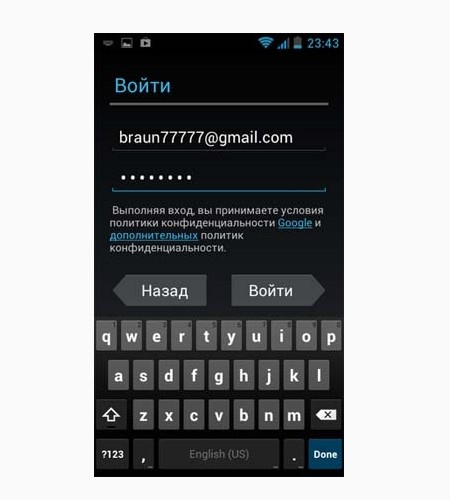
Se questi passaggi non risolvono il problema, attenersi alla seguente procedura:
- "Impostazioni" - "Account" - "Google"
- Deseleziona le impostazioni di sincronizzazione
- Eseguire un riavvio dell'hardware
- Vai su "Impostazioni" - "Account" - "Google" e seleziona le caselle di controllo della sincronizzazione
- Riavvia di nuovo e controlla la voce Play Market.
Attenzione! Quando si controllano le caselle di controllo della sincronizzazione dell'account, non prestare attenzione all'aspetto di una finestra di errore.
Quando si apre l'applicazione Play Market, viene visualizzato un errore: "devi accedere al tuo account Google". Allo stesso tempo, l'account Google è connesso al dispositivo Android, c'è accesso a Internet e il riavvio non aiuta. Cosa fare in questo caso, leggi nel quadro dell'articolo.
Reimposta Google Apps
La prima cosa da provare è ripristinare le impostazioni del programma:
- mercato di Google Play;
- Quadro generale dei Servizi di Google;
- Servizi Google Play.
Ripetere un'operazione simile per ogni applicazione:
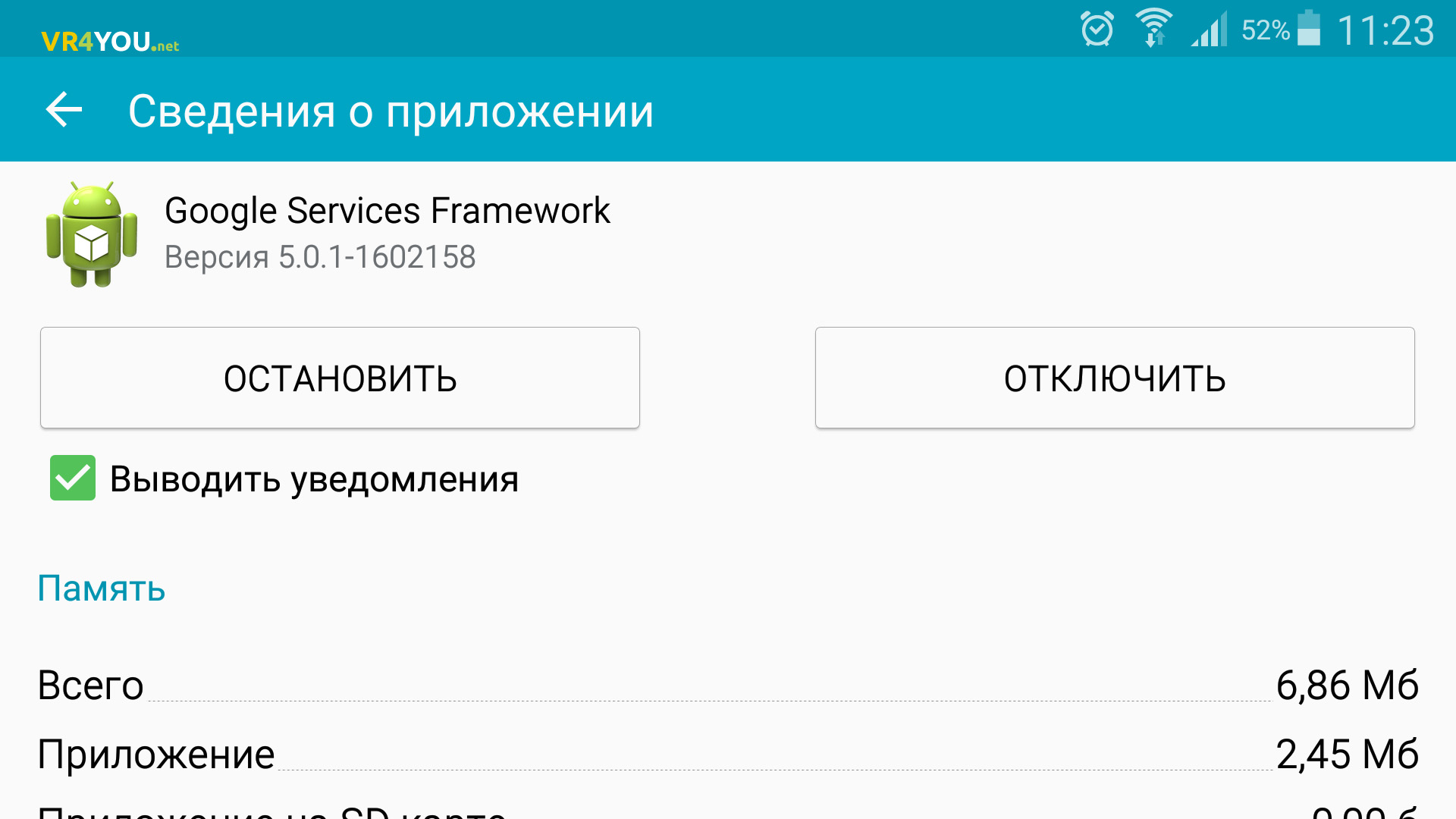
Scarica l'attivazione del gestore
Se l'applicazione Download Manager è disabilitata, è possibile che si verifichi un errore simile.
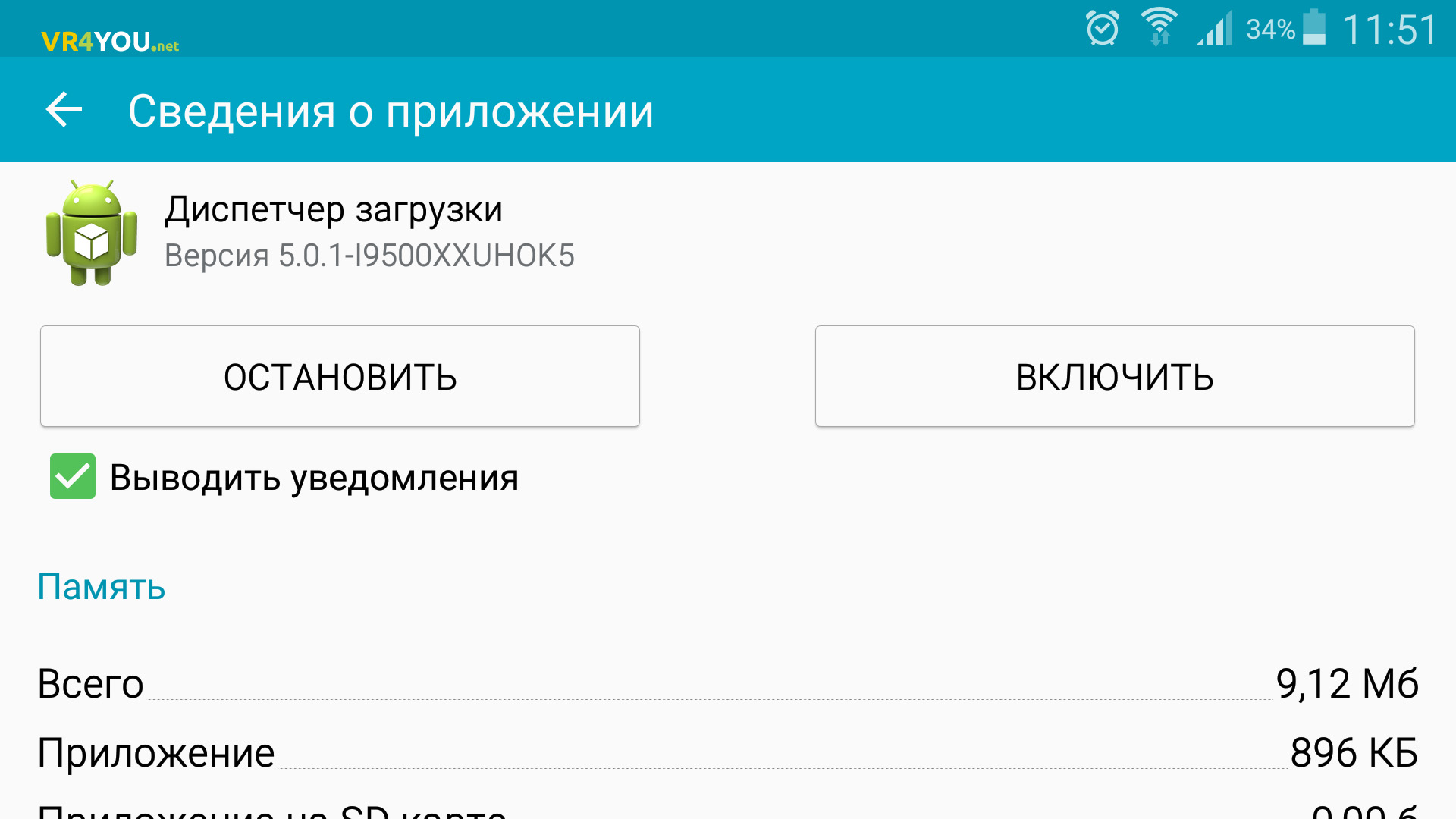
Disabilita l'Account Google
Può aiutare a risolvere l'errore "Devi accedere al tuo account Google".Inoltre, collega un altro profilo Google e verifica la presenza di un errore con esso.
Applicazioni incompatibili
La causa dell'errore potrebbe essere l'incompatibilità o il conflitto con i programmi installati dall'utente. Se l'errore è apparso dopo aver installato un'applicazione specifica, controlla come si comporta Android senza di essa.
Consiglio! Malfunzionamenti e guasti vari possono verificarsi a causa di un tempo impostato in modo errato. Questo ti aiuterà con le impostazioni.
Ripristina le impostazioni personali
Questa è una misura drastica. Tutte le informazioni personali verranno eliminate. Ma a volte, è l'unica opzione. Prima di eseguire il ripristino, assicurati di eseguire il backup dei dati.
Errore " Devi accedere al tuo account Google' è un problema molto comune sui dispositivi Android. Quando si verificherà, ti renderai pienamente conto di quanto sei abituato ai prodotti Google per lavorare con il tuo smartphone, in particolare quelli che scarichi da Google Play. La buona notizia è che risolvere la situazione è un compito semplicissimo, anche per gli utenti inesperti. Vediamo come correggere questo errore del Play Store in tre semplici passaggi.
1. Basta eliminare il tuo account Google
L'errore può essere un normale controllo che a volte viene attivato dopo un aggiornamento di Google Play. Il primo modo è entrare nel menu principale del dispositivo, andare su "Impostazioni" e poi su "Account" e semplicemente eliminare l'account google Quello che hai registrato è quello che riceve il messaggio "Devi accedere al tuo account Google". Successivamente, puoi aggiungere nuovamente l'account e tutto dovrebbe funzionare correttamente. Tuttavia, potrebbe essere necessario eseguire un ulteriore passaggio, descritto di seguito.

2. Cancella i dati di Google Play
Per cancellare i dati applicazioni google Play Store, devi andare su "Impostazioni" -> "Applicazioni" e trovare "Play Store". Seleziona questo elemento, quindi trova la funzione "Cancella dati" (fai clic su di essa). Puoi provare a cancellare prima la cache, ma cancellando i dati cancellerai anche la cache. Se il metodo precedente non ha funzionato per il tuo smartphone prima, puoi ripetere i passaggi descritti lì dopo aver cancellato i dati di Google Play e ottenere risultato desiderato.

3. Rimuovi Aggiorna gioco Mercato
A volte il problema non è con le credenziali, ma con Google Play stesso. Più precisamente, dentro Software servizio. Uno di modi efficaci correggi il bug in Google Play - disinstalla gli aggiornamenti. Vai su "Impostazioni" -> "Applicazioni" -> Play Store e fai clic su "Disinstalla aggiornamenti". Ciò ti consentirà di ripristinare la versione originale di Google Play originariamente installata sul tuo dispositivo. Quindi tutto ciò che devi fare in seguito per correggere l'errore è installare ultima versione Google Play ed entra di nuovo nel mercato.
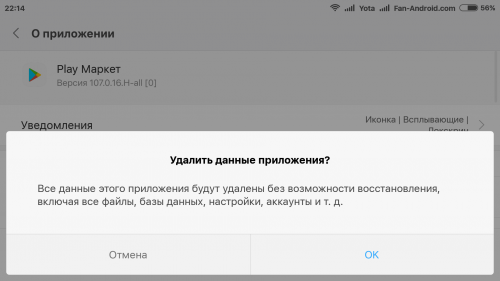
Se dopo aver applicato tutti e tre i metodi di cui sopra hai ancora problemi, prova a seguire nuovamente tutti i passaggi, riavviando il tuo smartphone Android dopo ogni sequenza di azioni: "Cancellazione account Google" -> riavvia -> "Disinstalla aggiornamento, installa nuovo Google Play" - > riavvia - "Aggiungi account" -> riavvia, ecc. Continua a provare finché l'errore non scompare.
Sai come eliminare l'errore "Devi accedere al tuo account Google" in un altro modo? Condividilo nei commenti con altri utenti.
Il nostro sito continua a parlare di errori che gli utenti potrebbero incontrare quando lavorano con il negozio online Play Market. Qualche tempo fa abbiamo analizzato l'errore RH-01, oggi analizzeremo un altro errore che a volte si fa sentire.
L'errore stesso suona così: "Devi accedere al tuo account Google", l'utente può vederlo quando apre l'applicazione Google Play Market. Ed ecco come appare l'errore sullo schermo di uno smartphone o tablet:

La domanda tradizionale è cosa fare? Offriamo diverse soluzioni. Su ciascuno di essi - in modo più dettagliato.
Riavvia il dispositivo
La prima cosa da fare è riavviare lo smartphone o il tablet. E non ridere, perché questa semplice azione aiuta in molti casi.
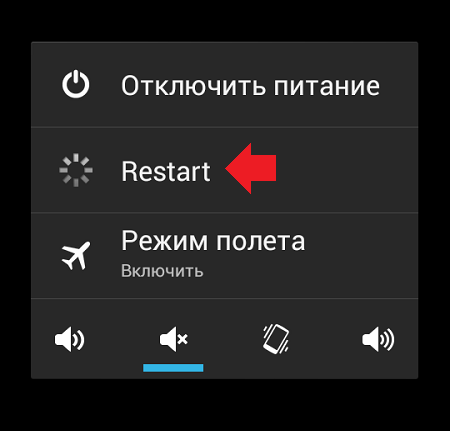
Se dopo il riavvio vedi lo stesso errore durante la connessione al Play Market, prova un'altra possibile soluzione.
Rimuovi il tuo account Google dal tuo dispositivo
Qui è tutto semplice: elimina il tuo account Google collegato al dispositivo, quindi esegui nuovamente l'autorizzazione. Basta non dimenticare il login e la password dell'account, altrimenti i dati sincronizzati potrebbero andare persi.
Vai alle impostazioni, trova la sezione "Account".
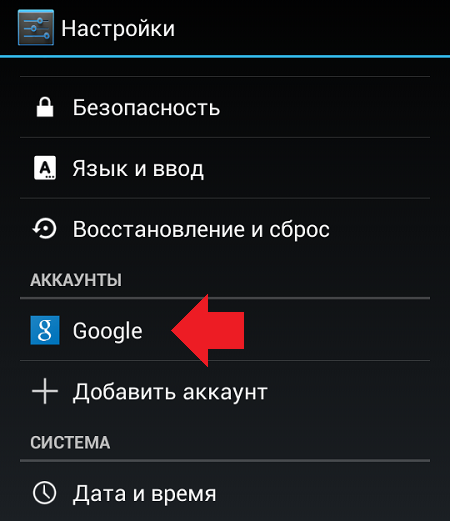
Seleziona il tuo account Google (potrebbero essercene diversi sul tuo dispositivo).
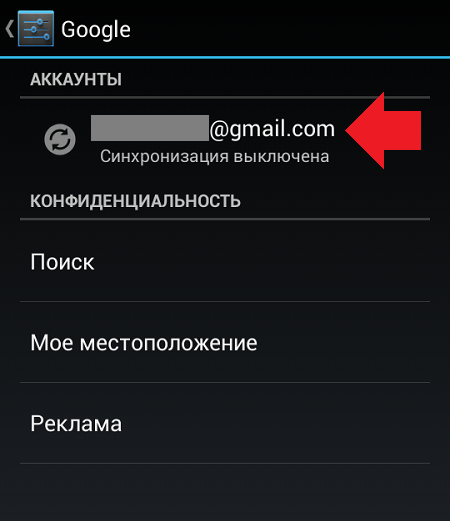
Chiama il menu e fai clic su "Elimina account" per eliminarlo.
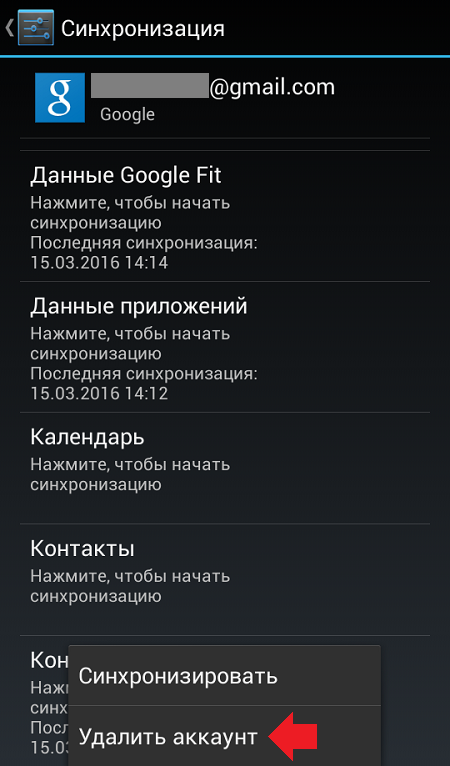
Successivamente, apri Play Market e inserisci nuovamente i dati. Come farlo, noi
Elimina dati e cache per Play Market
Eliminazione di dati e cache per App Gioca mercato. Per rimuoverli, devi fare quanto segue.
Vai alle impostazioni, trova la sezione "Applicazioni".
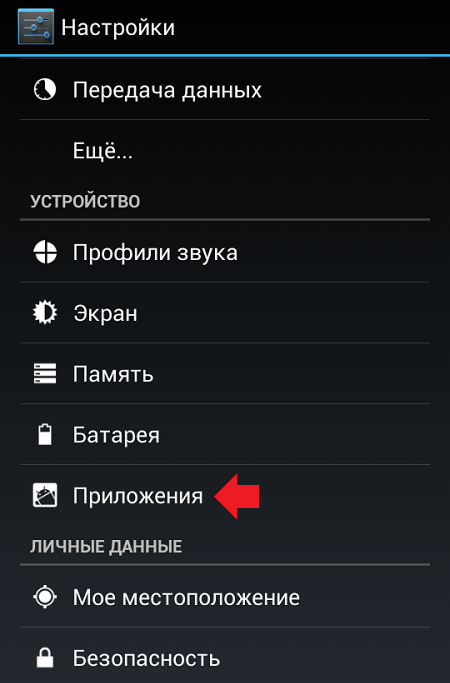
Trova nelle applicazioni Play Market, fai clic su di esso.
![]()
Fai clic su "Cancella dati" e "Cancella cache" (in alternativa).

Tieni presente che in questo caso l'account verrà rimosso dall'autorizzazione nel Play Market, i dati da esso dovranno essere reinseriti.
Rimuovi gli aggiornamenti di Google Play
Questo passaggio dovrebbe essere eseguito solo se nulla aiuta affatto. Perché? Alcuni utenti si lamentano del fatto che dopo aver disinstallato gli aggiornamenti, non possono affatto avviare Play Market, quindi esegui tutte le azioni a tuo rischio e pericolo. Inoltre, come dimostra la pratica, nella maggior parte dei casi questa soluzione non aiuta in alcun modo gli utenti.
Sai già come entrare nelle impostazioni dell'applicazione Play Market. Nelle impostazioni di Play Market, fai clic su "Disinstalla aggiornamenti".

In questo caso, gli aggiornamenti verranno rimossi.
" è un problema molto comune sui dispositivi Android. Quando si presenterà, ti renderai pienamente conto di quanto sei abituato ai prodotti Google per lavorare con il tuo smartphone, in particolare quelli che scarichi da Google Play. La buona notizia è che risolvere la situazione è un compito semplicissimo, anche per gli utenti inesperti. Vediamo come correggere questo errore del Play Store in tre semplici passaggi.
1. Basta eliminare il tuo account Google
L'errore può essere un normale controllo che a volte viene attivato dopo un aggiornamento di Google Play. Il primo modo è accedere al menu principale del dispositivo, andare su " Impostazioni", poi " Conti" ed elimina semplicemente l'account Google che hai registrato, esattamente quello che riceve il messaggio " devi accedere al tuo account Google". Successivamente, puoi aggiungere nuovamente l'account e tutto dovrebbe funzionare correttamente. Tuttavia, potresti dover fare un altro passaggio, descritto di seguito.
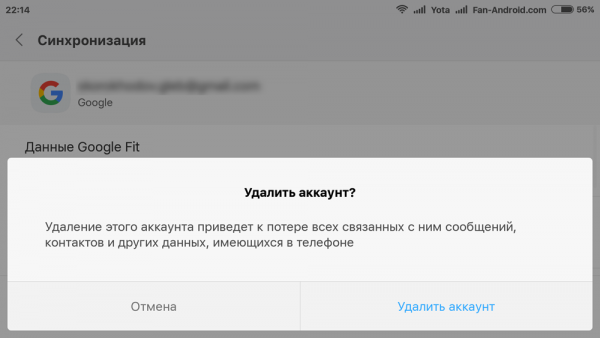
2. Cancella i dati di Google Play
Per cancellare i dati dell'app Google Play Store, devi accedere a " Impostazioni" -> "Applicazioni" e trova " Gioca al mercato". Seleziona questo elemento, quindi trova la funzione " Cancella i dati" (fai clic su di esso). Puoi provare a cancellare prima solo la cache, ma la cancellazione dei dati cancellerà anche la cache. Se il metodo precedente non ha funzionato per il tuo smartphone in precedenza, puoi ripetere i passaggi descritti lì dopo aver cancellato Google Riproduci i dati e ottieni il risultato desiderato.
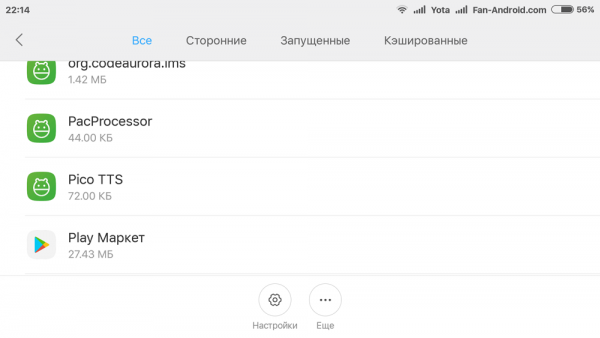
3. Rimuovi gli aggiornamenti del Play Store
A volte il problema non è con le credenziali, ma con Google Play stesso. Più precisamente, nel software di servizio. Uno dei modi efficaci per correggere un bug in Google Play è rimuovere gli aggiornamenti. Vai a " Impostazioni" -> "Applicazioni" -> Play Store e fai clic su " Disinstalla gli aggiornamenti". Ciò ti consentirà di tornare alla versione originale di Google Play originariamente installata sul tuo dispositivo. Quindi tutto ciò che devi fare in seguito per correggere l'errore è installare l'ultima versione di Google Play ed entrare nuovamente nel mercato.
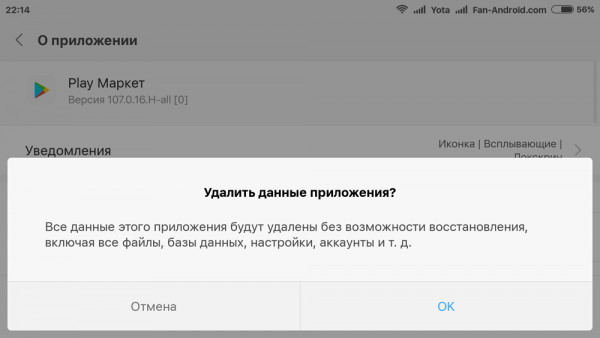
Se dopo aver applicato tutti e tre i metodi di cui sopra riscontri ancora problemi, prova a ripetere tutti i passaggi, riavviando lo smartphone Android dopo ogni sequenza di azioni: " Eliminazione di un account Google" -> -> "Rimozione dell'aggiornamento, installazione di un nuovo Google Play" -> - "Aggiunta di un account" -> ecc. Continua a provare finché l'errore non scompare.
